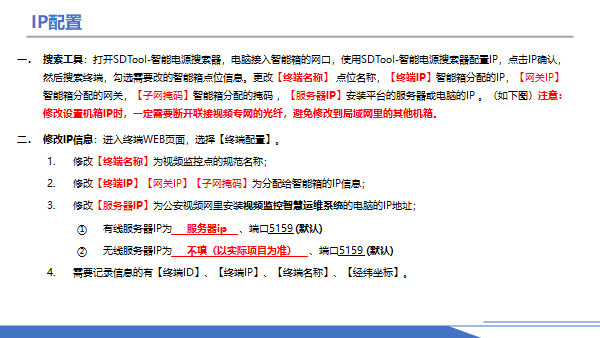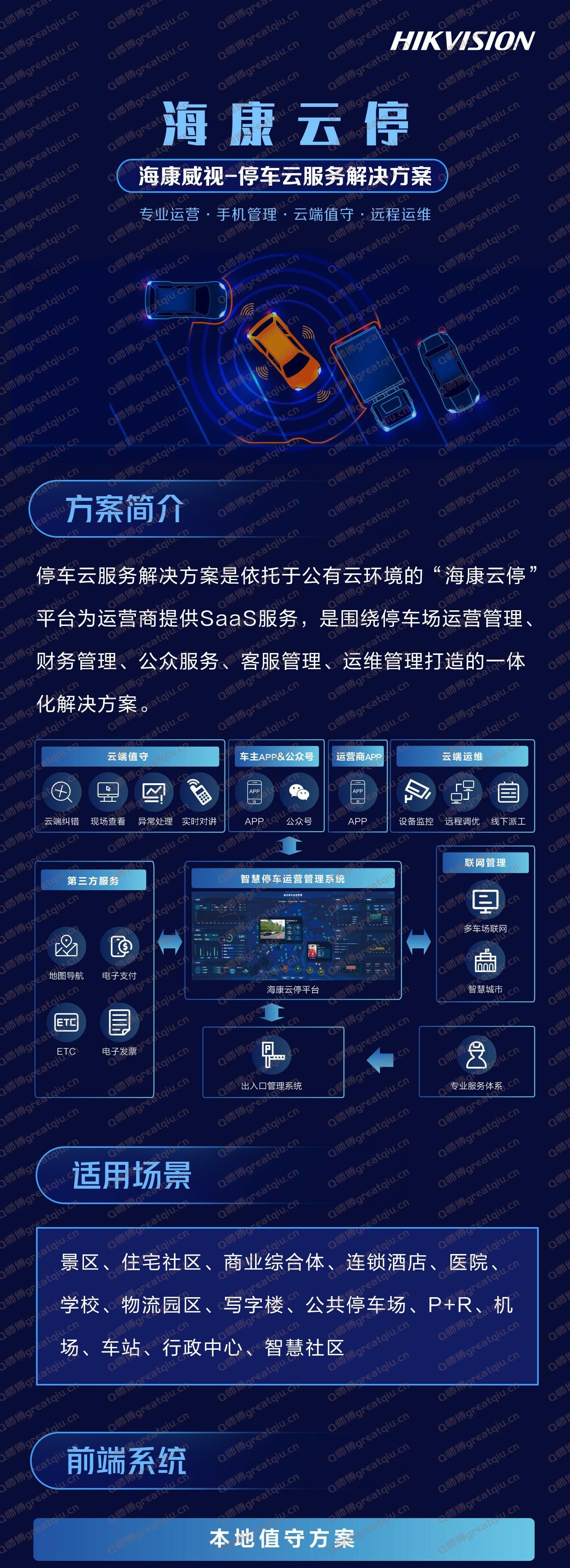海康威视交换机简单配置手册
准备工具
1 串口线
• 交换机串口线 在配置交换机之前需要先准备一条串口线(建议用出厂自带的串口线),用来接入交换机的 console口 ,另外准备一条 usb转 RS232公头串口线,用来连接笔记本电脑 (如果没有 USB转 232的线,可以看现场有没有台式机,一般台式机背部有 232的母头)
• 每一台可配置交换机 出厂 都自带 console线,请不要丢弃,建议直接拆封后就将线插在交换机的 console口上,避免丢失或弄混。
• 目前我司交换机存在两种交换机系列一种是 H系列,该系列 console线 Rj45头是塑料的;另一种是非 H系列的,该系列的 console线 Rj45头有金属包被,由于两种线序不同无法替代使用,请注意区分, console线和 B20的串口线不通用

Console口是交换机的专用配置端口 ,大多为 RJ 45口,也有 microUSB口,如左图两种口都有,配合随机附带的 console线任选一口连接就能登录交换机进行配置。
• 对于双主控设备,串口线不知道插哪一块板, 可以看到上右图的 active灯, 被激活主控的 ACTIVE灯是亮的,接入亮灯的主控板的 console口就行了。
2 串口工具使用及交换机登录

将交换机串口与笔记本电脑连好之后,在笔记本电脑上右键“我的电脑””--“管理 ”--“设备管理” win7 win10电脑 用 win+x键找到设备 管理器 选项 ,单击 进入)查看串口连接所在的COM口 (不同的 电脑 接口 COM口 数值不 同)打开SecureCRT软件“文件””--“快速链接 选择“ Serial选择正确COM口 波特率 9600 流控内的勾全部取消,其他设置默认,点击确定即可连接之后CRT内显示如下信息即代表连接成功 ,按 Ctrl+D进入 配置界面
小提示:如果确定串口线没问题,驱动也没问题的情况下,仍然进不去配置界面,可以尝试插拔串口线或者重启电脑哦。
建立串口会话连接串口线打开 CRT软件 快速连接协议选Serial 波特率 9600 流控全取消勾选端口可在设备管理器里查看

点连接后连按回车可以看到一连串 <HIK>。 此时表明串口连接成功

2.登入系统输入sys ##进入配置页面会反馈System View: return to User View with Ctrl+Z 此时按回车,可以 看到 <HIK>变成了 [HIK]

3.开启 telnet和 http服务

telnet server enable ##开启 telnet服务功能
ip http enable ##开启 Web服务功能
vlan 1024 ##创建管理 vlan
description 管理 vlan ##添加描述可用中文
interface vlan 1024 ##创建 vlan接口
ip address 10.0.0.254 24 ##添加管理地址用于 telnet登录
user interface vty 0 4 ##配置寻址终端线
authentication mode scheme ##验证方式为用户名 +密码
local user admin ##创建管理员帐号为 admin
password simple hik12345 ##配置密码为 hik12345
authorization attribute level 3 ##帐号权限等级 (二层网管交换机 )
authorization attribute user role level 15 ##帐号权限等级 (三层网管交换机 )
service type http telnet ##为该管理员帐号开启服务类型, http和telnet登录 (三层网管交换机 )
service type web
service type telnet ##为该管理员帐号开启服务类型, http和
telnet登录登录(二层网管交换机二层网管交换机)
注意:配置帐号权限等级和开帐号服务类型的命令需要区分设备
4.查看配置
输入dis cu ##查看配置 ,多次输入空格可查看更多内容

输入六次空格后会显示所有内容以 return结束 。

interface Ethernet1/0/24 poe enable表示第 24口是百兆口 ,支持 POE供电 interface GigabitEthernet1/0/25表示表示第第25口是千兆口口是千兆口.有的型号千兆口为光电复用口有的型号千兆口为光电复用口,出厂默认是光口出厂默认是光口,如需更改见第如需更改见第5步
5.强制光电复用口为电口或光口
如下图,红色圈出的是 光电复用口 ,左边是电口 ,右边是光口。黄色圈出的是普通 电口 。光电复用口的可以按照需求,设置为光口模式 或电口 模式 。

例25口 设置成电 口 (用 左 边的电 口连接 ,右边的光 口 在电口模式下 失效 )
interface GigabitEthernet1/0/25 ##进入到端 口 25
combo enable copper ##强制端口为电口模式
重复输入会提示已在电口模式
combo enable fiber ##强制端口为光口模式 )

6.划分 vlan 建立 vlan
以建立vlan12为例
sys ##进入管理配置页面
vlan 12 ##建立 vlan 12
quit ##退出 vlan 12 建立完先退出才能进入 vlan界面 )
inter vlan 12 ##进入 vlan 12

7.对 vlan配置 IP
ip ad xxx.xxx.xxx.xxx xxx.xxx.xxx.xxx ##前边是端口地址 后边是子网掩码

此处IP是下层设备的网关地址,按照之前步骤开启 talnet后, 运行 cmd,输入 telnet+IP可以进入 talnet进行配置
8.分配端口到 vlan下
interface Ethernet1/0/24 ##进入端口 24
port link type access ##设置端口连接模式为 access(需要注意这里面的 access是接口的一种模式 一般接除交换机外的设备,用此模式。如:IPC,编码器,解码器,服务器 B20 台式电脑,无线网桥 等。如果有对端交换机的存在两端接口模式要一致 ,一般为 trunk模式。 还有另外一种接口 模式 hybrid。 trunk模式见 10步 )
port access vlan 12 ##将端口加入 vlan 12下
quit ##退出
注意:是 vlan 12 不是 vlan12中间有空格 。 输入 vlan12会提示命令不存在 蓝框是错误情况

9.批量配置 vlan
int range Ethernet 1/0/1 to Ethernet 1/0/8 ##选中 1 8口
port access vlan 12 ##划进 vlan12

10.trunk模式
interface Ethernet1/0/23 ##进入端口
port link type trunk ##设置端口连接模式为 trunk
port trunk permit vlan all ##允许通过所有 vlan
更改中会提示Please wait….更改完成后会提示Done

11.查看 vlan和删除 vlan
dis vlan ##简单查看 vlan信息,可查看 vlan名称。其中 vlan 1是默认 vlan,不可删除

该交换机中存在
vlan 1 vlan 4 vlan 5 vlan 101
dis vlan all ##查看 vlan详细信息

und vlan 101 ##删除 vlan 101
dis vlan ##查看 vlan简单信息 ,可以看到 vlan101已经没有了

12.端口聚合
端口聚合是将几个端口聚合在一起,来提高传输带宽。设置上,线路的另一端也要做同样的端口聚合配置。硬件上,聚合的端口都要用网线联通。也因此,端口聚合可以防止单个网线松动或断掉导致的网络不通 。例:将23,24口聚合在一起,一个在 vlan 100,一个在 vlan 110
interface Bridge Aggregation1 ##新建聚合组,命名为 1
interface Ethernet1/0/23 ##进入端口 23
port link aggregation group 1 ##将端口绑定至聚合组 1
interface Ethernet1/0/24 ##进入端口 24
port link aggregation group 1 ##将端口绑定至聚合组 1
interface Bridge Aggregation1 ##进入聚合组 1
port link type trunk ##配置连接模式为 trunk
port trunk permit vlan 100 110 ##允许 vlan 100 110通过
这两个配置会自动下发到已添加端口如果配置后再添加端口 需要重新配置一次 。

13.保存
quit ##退出端口或 vlan,路径变成 [HIK]
quit ##退出配置模式 ,路径变成 <HIK>
save ##保存配置
Y ##第一次确定回车
Y ##第二次确定

注:配好后如果没有保存,断掉重启会失效。如果有次设置配置搞乱,尚未保存,重启恢复
14.保存 恢复 和删除配置
1.全局配置保存和 恢复记录回话日志
输入dis cu查看配置此时日志如图

将dis cu 替换成 sys(目的是输入命令时先进入 sys

复制文本从sys至 return

交换机界面右键复制,自动运行。文件替换dis cu为 sys,作用如下图红圈 先 进入 配置页面 后续指令才会生效。


全局恢复 完成。
2.全局删除
reset saved configuration ##删除全局配置 (输入一部分可按 Tab键尝试补全 )

3.删除单条命令
dis cu查看到的指令大部分都可以删除,前边加 undo即可例1:删除 vlan 1的 ip
int vlan 1 ##进入 vlan 1
undo ip address 192.168.100.12 255.255.255.0 ##删除 IP

dis cu查看的配置

删除配置
19
例2::删除删除vlan 11下的下的g1/0/1端口端口
配图见上页两图
按照dis cu 查到的,进入查到的,进入g1/0/1,,输入输入undo+port access vlan 11,提示错误,此时有个小提示错误,此时有个小三角三角
输入小三角前的部分,删除成功。
int g1/0/1 ##进入进入g1/0/1
undo port access vlan ##删除删除vlan原因是部分部分配置配置删除时删除时不需要全部输入,比如删除不需要全部输入,比如删除vlan 不需要输入具体不需要输入具体哪哪个个vlan.
先用undo+已有配置尝试,若出现小三角,复制前半部分输入即可。已有配置尝试,若出现小三角,复制前半部分输入即可。